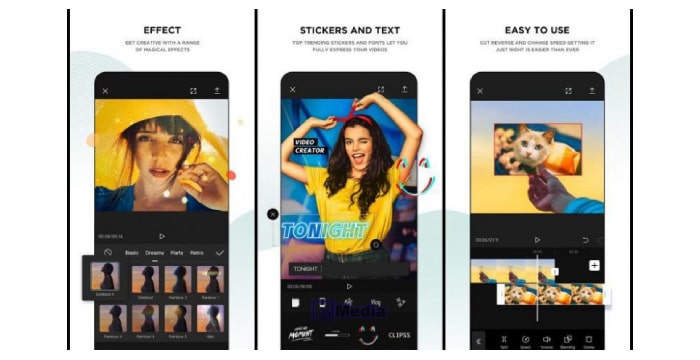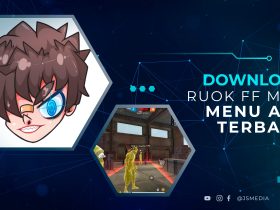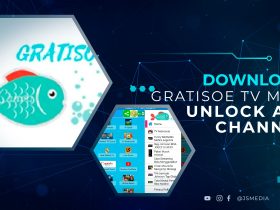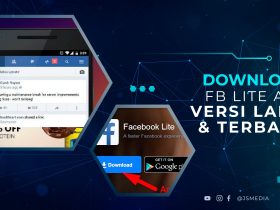JSMedia – Apakah kamu sedang mencari tutorial mengubah video berkualitas rendah menjadi HD? Berikut cara membuat video HD di aplikasi Capcut, dijamin mudah.
Bagi kamu yang suka merekam atau mengedit video, pasti sudah tidak asing lagi dengan aplikasi edit video. Hanya saja, terkadang video yang didapat kualitasnya kurang jelas sehingga hasil editannya pun terlihat kurang sempurna. Namun, apakah membuat video berkualitas rendah menjadi HD memungkinkan?
Salah satu cara agar video kamu berubah menjadi HD adalah dengan menggunakan aplikasi Capcut yang sedang viral di sosial media TikTok akhir-akhir ini.
Dengan menggunakan aplikasi ini, kamu akan mampu mengubah video menjadi lebih High Definition dibandingkan konten aslinya. Bahkan sudah banyak pengguna yang membuktikan hal iji.
Jika kamu tidak sabar ingin mengaplikasikannya, ikuti tutorialnya berikut ini.
10 Cara Membuat Video HD di Capcut
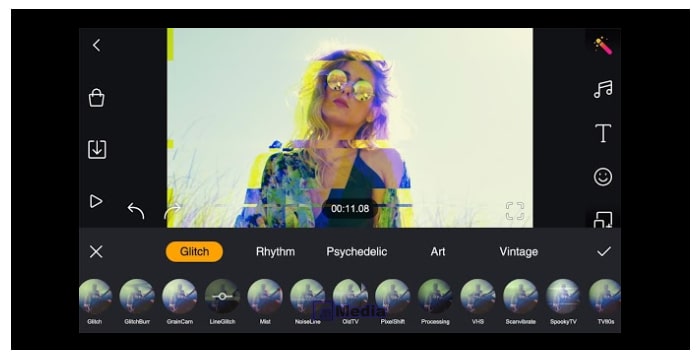
- Unduh aplikasi Capcut di Play Store. Kamu bisa langsung menuju tautannya di https://play.google.com/store/apps/details?id=com.lemon.lvoverseas&hl=en&gl=US
- Tap menu Proyek Baru lalu akan muncul beberapa video yang tersimpan di HP kamu.
- Pilih salah satu video yang ingin diubah menjadi HD dengan klik tombol Tambah.
- Kemudian, kamu akan diarahkan ke tampilan edit.
- Pilih Overlay, lalu Tambahkan Overlay untuk menentukan background warna sesuai dengan kebutuhan kamu. Kamu bisa memilih warna hitam sebagai awal percobaan.
- Panjangkan background hitam tadi menyesuaikan dengan durasi video.
- Lalu perbesar layar hitamnya agar bisa menutup dengan sempurna.
- Jika sudah, pilih Gabungkan.
- Kemudian, pilih efek Soft.
- Klik tanda ceklis.
Baca Juga: Cara Mengubah Bahasa di Aplikasi CapCut ke Bahasa Indonesia atau inggris
Pengaturan Capcut saat Edit Video Menjadi HD
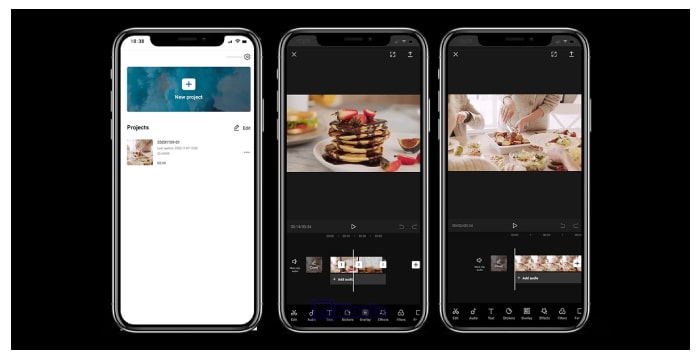
Untuk membuatnya semakin terlihat bagus, kamu bisa menyesuaikan beberapa pengaturan saat edit video di Capcut. Ini dilakukan jika kamu belum puas dengan hasil edit video dari cara sebelumnya. Berikut ketentuannya.
- Lakukan hal yang sama dengan cara sebelumnya. Setelah sampai pada pilihan tanda ceklis, pilih menu Sesuaikan yang ada di bagian bawah. Jika tidak ada menu tersebut, geser beberapa ikonnya ke kiri.
- Klik Kontras dan naikkan menjadi 30.
- Naikkan Saturasi menjadi 20.
- Kemudian, jadikan Pertajaman menjadi 45.
- Klik ceklis agar pengaturannya bisa diaplikasikan.
- Sampai di sini kamu bisa langsung upload videonya dengan klik ikon Upload di bagian atas.
Apakah Benar Hasilnya Akan Menjadi HD?
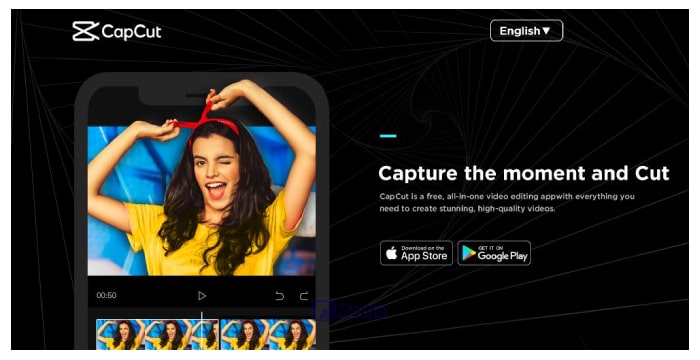
Aplikasi gratis ini menawarkan fitur lengkap dan akan membuat video kamu menjadi luar biasa. Penggunaannya juga relative mudah dilakukan. Kamu bisa mendapatkan fitur potong, balikkan, atau ubah kecepatan video kamu.
Selain itu, kualitas video kamu juga bisa berkali-kali lipat lebih bagus, bahkan menjadi HD. Maksimalkan penggunaan efek di dalamnya. Sesuaikan pengaturan efeknya hingga videonya berubah menjadi HD seperti yang kamu inginkan. Selamat mencoba cara membuat video HD di aplikasi Capcut di atas.